Delar du PowerPoint-presentationer med dina kollegor? En presentation utan dig där du sätter allt i ett sammanhang är ofta svår att förstå. Kanske till och med onödig att skicka.
Nu finns det ett enkelt sätt att spela in en PowerPoint presentation tillsammans med din röst. Med funktionen Spela in spelar du enkelt in både ljud och bild. Direkt i Powerpoint. Det enda som krävs är PowerPoint, mikrofon och om du vill en kamera. Ja och så din presentation förstås.
Så spelar du in en PowerPoint presentation
För att börja spela in klickar du på knappen Spela in.

Har din presentation anteckningar så kommer de synas i din presentations vy. Perfekt om du vill ha ett manus att läsa ifrån.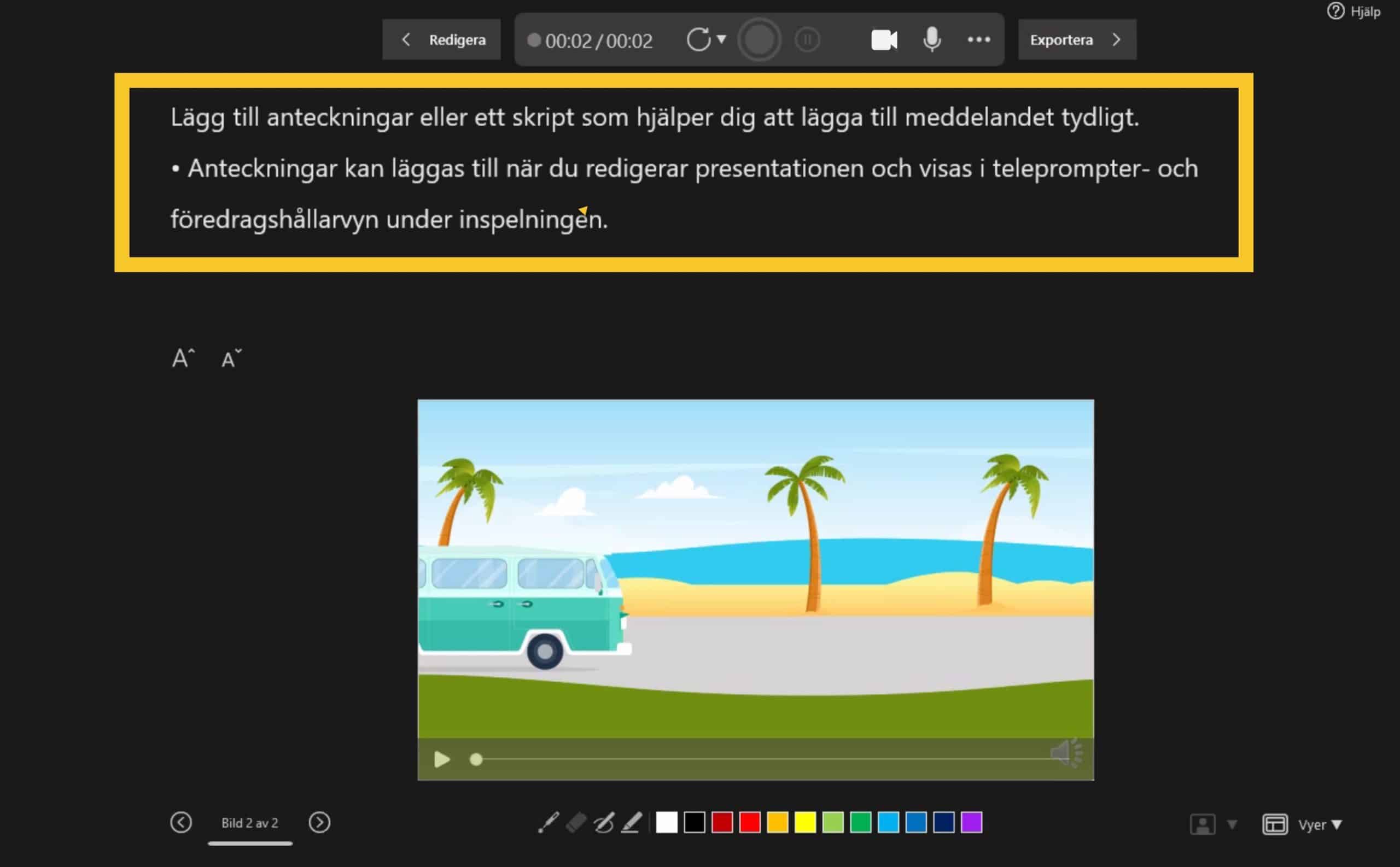
Kamera och mikrofoninställningar
- Under Välj fler alternativ för inspelning väljer du vilken kamera och mikrofon du vill använda.
- Du kan välja att slå på eller stänga av kamera och mikrofon genom att klicka på de respektive ikonerna.

Vy-inställningar
Ändra visningslayouten i menyn Vyer. Du kan välja mellan teleprompter, Föredragshållare- eller Bildvy. Välj den vy som passar dig när du ska spela in.
Spela in din PowerPoint presentation
Välj Starta inspelning.
Under din presentation har du möjlighet att använda laserpekare och skriva med olika pennor direkt på din presentation. Använd dessa för att förstärka det du säger.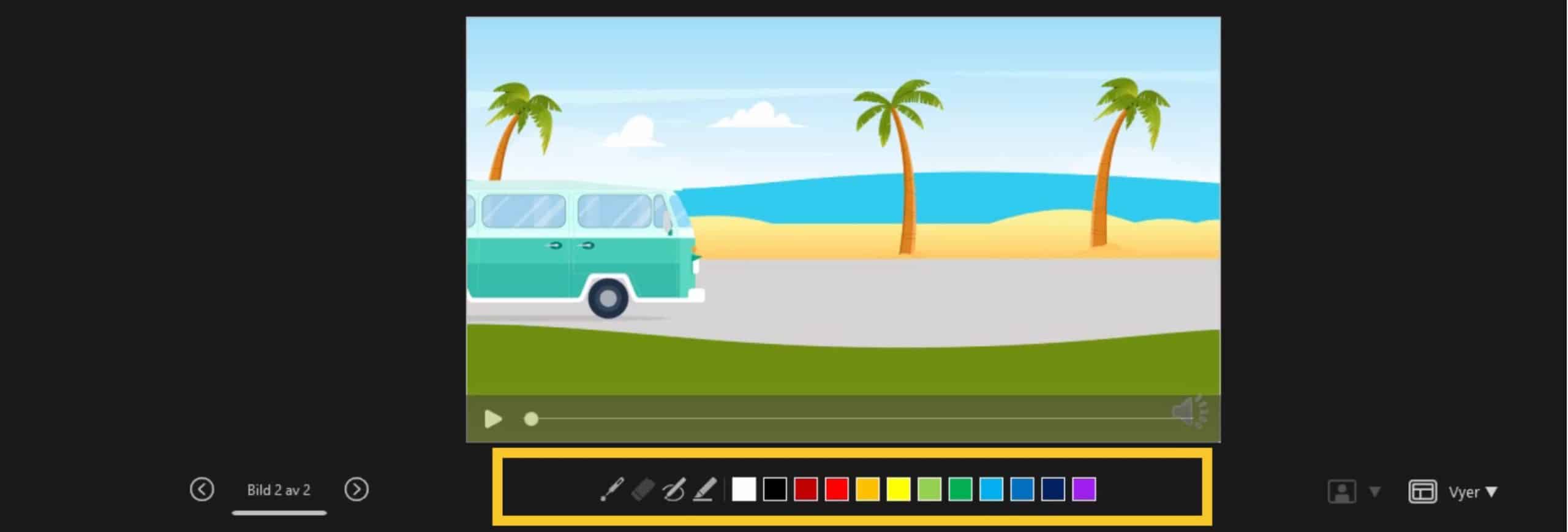
Innehåller din presentation flera slides använder du föregående eller nästa piltangent för att byta till nästa slide. Tänk på att inget ljud spelas in under bildövergångarna. Du kan när du vill Pausa inspelningen eller Stoppa när du är klar.
Spela om din PowerPoint presentation
När du är klar klickar du på Spela upp. Blev det inte bra?
Välj Ta om inspelningen för att spela på nytt.

För att ta bort den dåliga inspelningar klickar du på Välj fler alternativ (de tre prickarna). Välj Radera inspelningar och om det är På aktuell bild eller På alla bilder. Nu rensas berättarrösten, videon och alla eventuella pennanteckningar bort.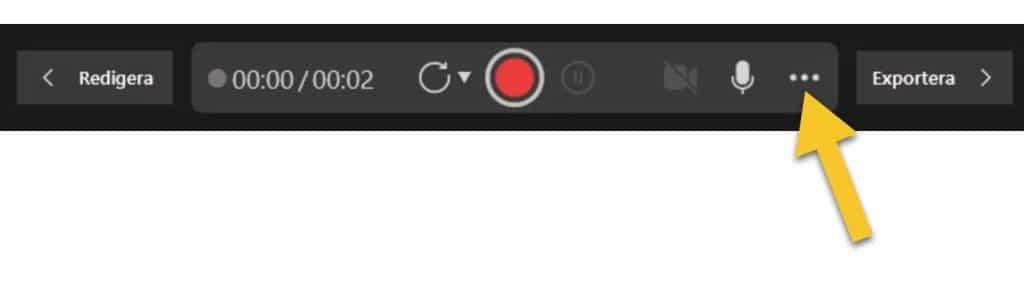
Exportera video
När du är klar väljer du Exportera och Exportera video. Du kan under Anpassa export ändra exportinställningarna om det skulle behövas.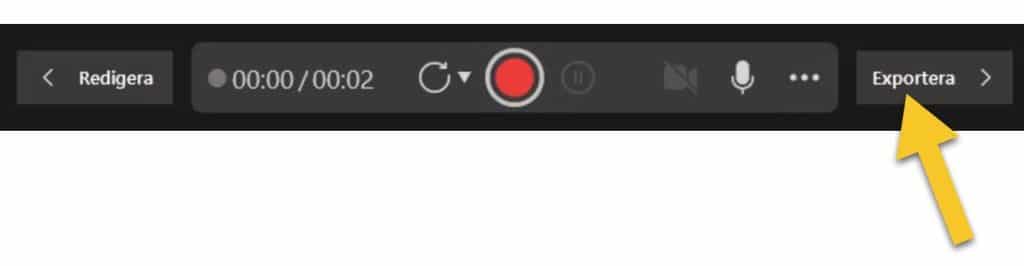
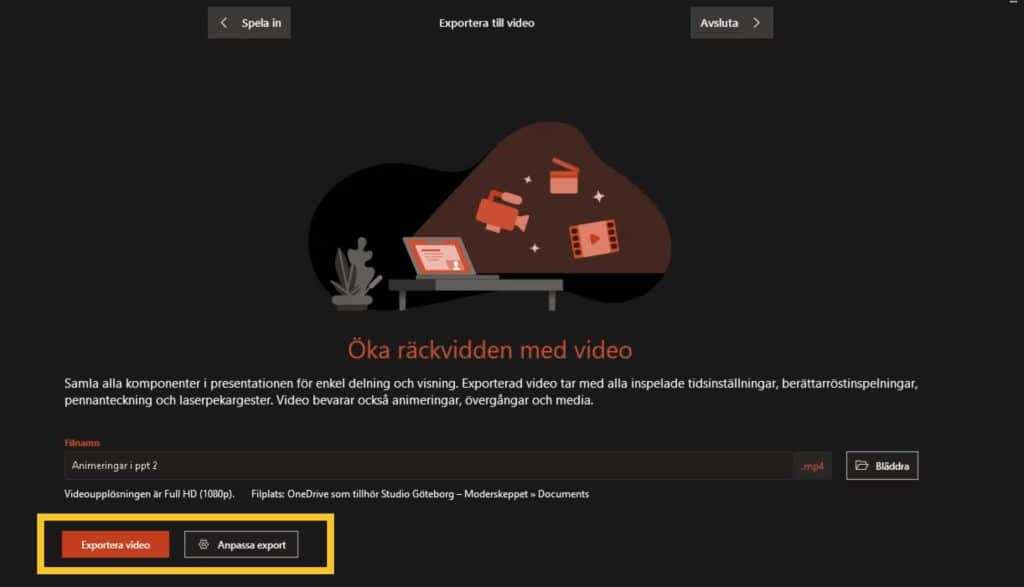
Vill du lära dig mer om presentationer i PowerPoint? Då ska du se kursen PowerPoint från början med IT-läraren Peter Zier.

